Bạn đang muốn thiết kế các slide cho PowerPoint 2010 nhưng lại muốn copy từ slide khác sang. Đây là một trong những cách chuyển dữ liệu đơn giản nhất được rất nhiều người sử dụng. Tuy nhiên, bạn lại đang lúng túng trong vấn đề này. Vậy hãy tham khảo 4 cách copy slide trong PowerPoint 2010 mà chúng tôi chia sẻ ngay trong nội dung bài viết này. Tin chắc các bạn sẽ hài lòng.
Nội dung chính
Cách copy slide trong PowerPoint 2010 bằng hình thức Copy Paste.
Trong tất cả các cách copy slide trong PowerPoint 2010 thì hình thức Copy Paste có lẽ là đơn giản và dễ làm nhất. Mặc dù đơn giản là vậy nhưng không phải ai cũng biết cách làm. Vậy cụ thể như thế nào các bạn hãy cùng thực hiện theo các bước sau:
- Bước 1: Trong list slide ở cột bên trái, các bạn có thể click vào bất cứ một slide nào mà mình muốn copy. Kể cả việc bạn muốn chọn nhiều slide cùng một lúc cũng đều được. Tiếp theo chúng ta nhấn tổ hợp phím Ctrl + C hoặc có thể click chuột phải vào slide để chọn Copy.
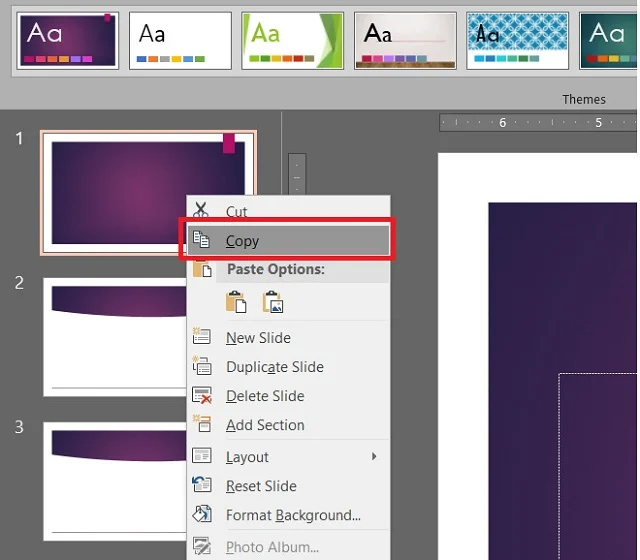
- Bước 2: Sau đó chúng ta sẽ di chuyển đến slide mới rồi click chuột phải vào slide đó hoặc vào vùng soạn thảo của slide đồng thời chú ý tới các mục sau: Use Destination Theme(Chỉ copy và sử dụng chủ đề trong slide mới). Keep Source Formatting(Giữ nguyên định dạng của slide). Picture(Dán slide copy dưới dạng ảnh).
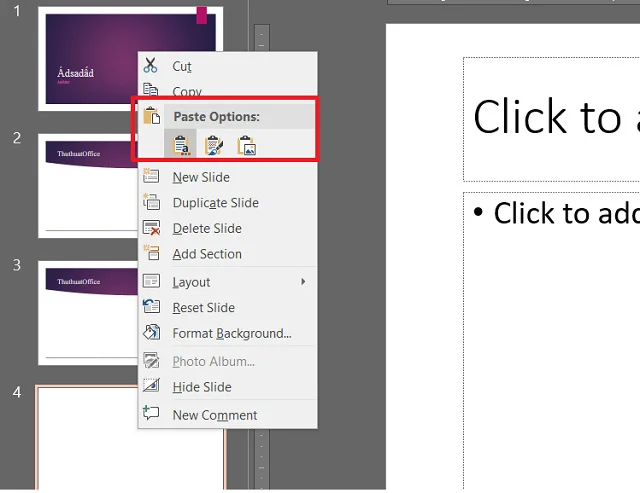
Trong trường hợp này chúng ta cũng có thể sử dụng tổ hợp phím Ctrl + V để hạn chế tối ưu thời gian quá trình thực hiện các thao tác của bạn. Còn nếu chúng ta có những sự lựa chọn khác thì hãy thực hiện theo đúng các bước mà chúng tôi đã chia sẻ ở trên.
>>Xem thêm: Hướng dẫn cách đánh số mũ trong powerpoint đơn giản nhất
Cách copy slide trong PowerPoint 2010 bằng Duplicate slide.
Đây cũng là một cách hay khi thực hiện copy slide trong PowerPoint 2010 mà nhiều người không biết đến. Bởi tính năng chính của Duplicate là nhân bản các slide gốc một cách đơn giản và nhanh nhất. Nếu bạn sử dụng Duplicate chúng sẽ copy toàn bộ nội dung và cả định dạng của slide gốc sang một slide mới. Cách làm được thực hiện như sau:
- Bước 1: Đầu tiên là chúng ta di chuyển chuột đến slide trong PowerPoint mà bạn muốn Copy.
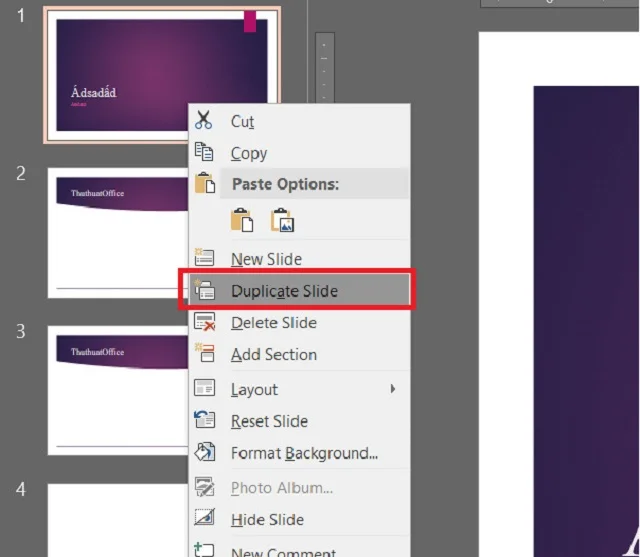
- Bước 2: Sau đó click chuột phải vào slide đó rồi lựa chọn Duplicate Slide. Ngay sau khi thực hiện thao tác thì slide gốc của bạn đã được nhân bản thành một slide mới giống hệt với slide cũ mà chúng ta đã lựa chọn ban đầu.
Cách làm cũng rất đơn giản và nhanh gọn đúng không nào? Đây cũng là cách tiết kiệm được rất nhiều thời gian cho bạn trong việc thiết kế trong PowerPoint 2010. Để tham khảo thêm một số cách copy slide trong PowerPoint 2010 chúng ta có thể tìm hiểu nội dung tiếp theo của bài viết.
>>Xem thêm: Hướng Dẫn Tải PowerPoint 2019 Miễn Phí Bản Quyền.
Cách copy slide trong PowerPoint 2010 sang Word
Đây cũng là cách được rất nhiều người sử dụng. Ngoài tính năng copy và paste như cách làm đầu tiên thì cách làm tiếp theo chúng tôi giới thiệu sẽ hạn chế được những nhược điểm mà cách 1 không làm được. Cách làm cụ thể được tiến hành như sau:
- Bước 1: Đầu tiên chúng ta sẽ mở file PowerPoint muốn chuyển ra.
- Bước 2: Sau đó vào taskbar và chọn File rồi chọn tiếp vào Export.
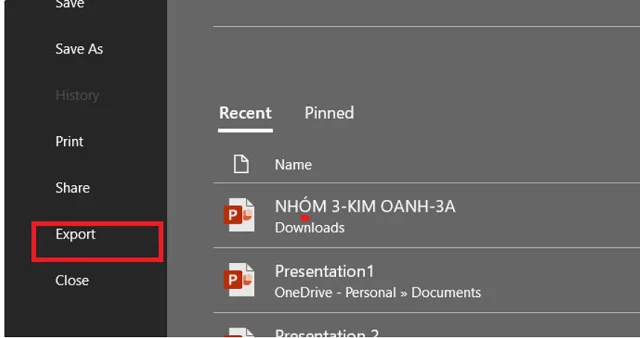
- Bước 3: Tại Export rồi nhìn sang cửa sổ bên trái sau đó chọn tiếp mục Create Handouts.
- Bước 3: Trong mục Create Handouts in Microsoft Word chúng ta sẽ chọn Create Handouts.
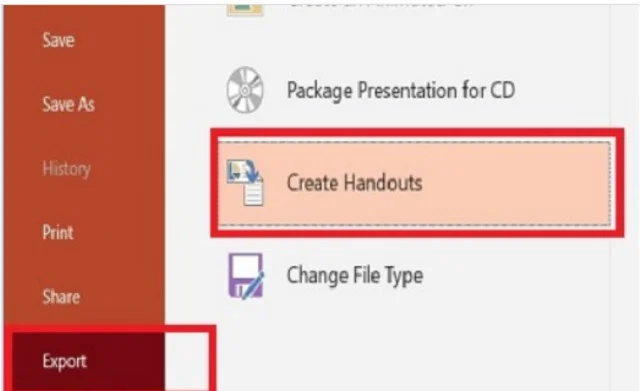
Sau khi chúng ta thực hiện xong bước 3 thì trên màn hình sẽ xuất hiện một hộp thoại là Send to Microsoft Word. Với hộp thoại này, các bạn hãy chú ý đến những tùy chọn được hiển thị như sau:
- Page layout in Microsoft Word: Đây là tùy chọn về hình thức nội dung khi chuyển PowerPoint sang Word bao gồm: Notes next to slides(ghi chú kế bên slide), Blank lines next to slide(Chuyển dòng trống sang bên cạnh slide), Notes below slide(ghi chú phía dưới slide), Blank lines next below slide(Sao chép dòng trống ở phía dưới của slide) và Outline only(sao chép nội dung slide).
- Add slides to MIcrosoft Word document: Chọn hình thức dán khi thực hiện copy toàn bộ nội dung slide sang Word bao gồm: Paste(Dán một cách bình thường), Past link(Dán đường link bằng cách nhấn đúp slide trong Word thì chúng sẽ tự động chuyển lại).
Lưu ý là tùy với mục đích sử dụng chúng ta sẽ lựa chọn theo đúng nội dung để tránh việc làm sai. Bởi nếu sai chúng ta sẽ tốn thêm một khoản phí thời gian để làm lại.
>>Tham khảo: Một số cách đổi nền powerpoint nhanh nhất
Cách copy slide trong PowerPoint 2010 bằng phương pháp kéo thả.
Có lẽ trong 4 cách làm mà chúng tôi chia sẻ thì đây là cách copy slide trong PowerPoint 2010 đơn giản và dễ thực hiện nhất. Bởi chúng ta không phải thực hiện qua bất cứ một đường dẫn nào mà chỉ cần có 2 động tác bao gồm kéo và thả là xong. Các bước được thực hiện như sau:
- Bước 1: Việc đầu tiên cần làm là hãy mở song song cả 2 file gồm một file gốc và một file cần dán. Lưu ý là chúng ta ở dạng full màn hình chứ không được mở ở dạng cửa sổ.
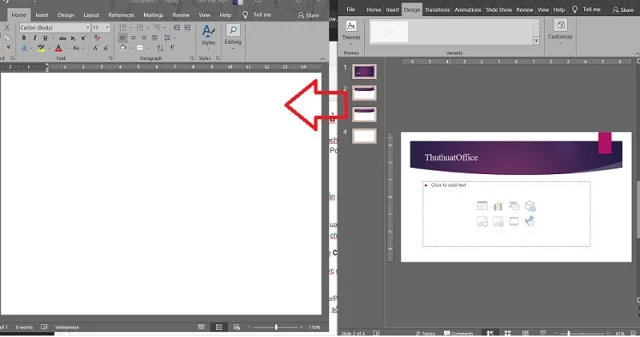
- Bước 2: Khi đã mở cả 2 file thì bước tiếp theo là di chuyển chuột qua file PowerPoint gốc rồi Click chọn slide cần copy. Bạn cũng có thể chọn cùng một lúc nhiều slide bằng cách nhấn và giữ ctrl để chọn các slide muốn chuyển. Hay chúng ta sử dụng tổ hợp phím Ctrl + A để chọn toàn bộ các slide đều được.
- Bước 3: Tiếp theo là đưa chuột đến 1 trong các slide mà chúng ta vừa chọn. Sau đó nhấn giữ và kéo chúng di chuyển qua file mới. File này cũng được mở chờ sẵn trên màn hình rồi thả ra.
4 cách làm với 4 phương pháp khác nhau nhưng mục đích cuối cùng mà chúng ta mong muốn là vẫn đạt được đúng không các bạn? Đây là điều mà chúng tôi mong muốn khi chia sẻ nội dung bài viết này.
Trên đây là toàn bộ bí quyết về cách copy slide trong PowerPoint 2010 đơn giản và hiệu quả nhanh nhất có thể cho bạn đọc. Hy vọng chúng sẽ giúp ích được các bạn trong cuộc sống. Bởi việc thiết kế các slide đã và đang đi vào cuộc sống của chúng ta. Chúc các bạn thành công với đam mê mà mình theo đuổi.

 Cách để Chặn quét bản quyền adobe cho bản crack photoshop
Cách để Chặn quét bản quyền adobe cho bản crack photoshop Cách reset Photoshop về mặc định trên MacOS và Windows
Cách reset Photoshop về mặc định trên MacOS và Windows Hướng dẫn khắc phục tình trạng Photoshop khởi động lâu
Hướng dẫn khắc phục tình trạng Photoshop khởi động lâu Khắc phục tình trạng Photoshop bị đơ lag khi đang sử dụng
Khắc phục tình trạng Photoshop bị đơ lag khi đang sử dụng 6+ Cách khắc phục lỗi Photoshop tự thoát đơn giản
6+ Cách khắc phục lỗi Photoshop tự thoát đơn giản Cách khắc phục lỗi Photoshop không mở được file
Cách khắc phục lỗi Photoshop không mở được file Bỏ túi mẹo bỏ gạch đỏ trong Word nhanh chóng
Bỏ túi mẹo bỏ gạch đỏ trong Word nhanh chóng Hướng dẫn cách in Excel vừa trang giấy A4
Hướng dẫn cách in Excel vừa trang giấy A4